探索翻譯
注意 若要完成此實驗室,您需要一個具備系統管理存取權的 Azure 訂用帳戶。
人類文明發展的其中一個推動力,就是人們能夠彼此溝通。 溝通是人類大多數努力成果的關鍵。
人工智慧 (AI) 可翻譯不同語言的文字或語音來協助簡化溝通,協助排除跨國家/地區和文化之間的溝通障礙。
為了測試翻譯工具服務的功能,我們會使用 Cloud Shell 中執行的簡單命令列應用程式。 真實世界的解決方案也適用相同準則與功能,例如網站或手機應用程式。
建立 Azure AI 服務資源
您可以藉由建立 翻譯工具 資源或 **Azure AI 服務資源,來使用 翻譯工具 服務**。
如果您尚未建立此資源,請在 Azure 訂閱中建立 Azure AI 服務資源。
-
在另一個瀏覽器索引標籤中,開啟位於 https://portal.azure.com 的 Azure 入口網站,並使用您的 Microsoft 帳戶登入。
- 按一下 +建立資源 **按鈕並搜尋 * Azure AI 服務 *。 選取建立** Azure AI 服務方案。 系統會帶您前往建立 Azure AI 服務資源的頁面。 使用下列設定對其進行設定:
- 訂用帳戶:您的 Azure 訂用帳戶。
- 資源群組:選取或建立具有唯一名稱的資源群組。
- 區域:選擇任何可用的區域**。
- 名稱:輸入唯一名稱。
- 定價層:標準 S0
- 核取此方塊表示我已閱讀並了解下列所有條款:選取。
-
檢閱並建立資源,然後等候部署完成。 接著,移至所部署的資源。
- 檢視 Azure AI 服務資源的金鑰與端點頁面。 您需要金鑰和位置,才能從用戶端應用程式連線。
取得 Azure AI 服務資源的金鑰和位置
-
等候部署完成。 接下來,移至您的 Azure AI 服務資源,在 [概觀]** 頁面選取管理服務金鑰的連結。 您需要金鑰和位置,才能從用戶端應用程式連線到 Azure AI 服務資源。
-
檢視資源的 [金鑰和端點]** 頁面。 您需要位置/區域和金鑰**,才能從用戶端應用程式連線。
注意 若要使用 翻譯工具 服務,您不需要使用 Azure AI 服務端點。 系統會提供專用於翻譯工具服務的全域端點。
執行 Cloud Shell
為了測試翻譯工具服務的功能,我們會使用 Azure Cloud Shell 中執行的簡單命令列應用程式。
-
在 Azure 入口網站中,選取頁面頂端在搜尋方塊右邊的 [>_] (Cloud Shell**) 按鈕。 這會在入口網站底部開啟 Cloud Shell 窗格。

-
第一次開啟 Cloud Shell 時,系統可能會提示您選擇要使用的殼層類型 (Bash 或 PowerShell)。 選取 [PowerShell]**。 若未看到此選項,請略過該步驟。
-
如果系統提示您為 Cloud Shell 建立儲存體,請確定您已指定訂用帳戶,然後選取 [建立儲存體]**。 然後等候一分鐘左右,讓系統建立儲存體。
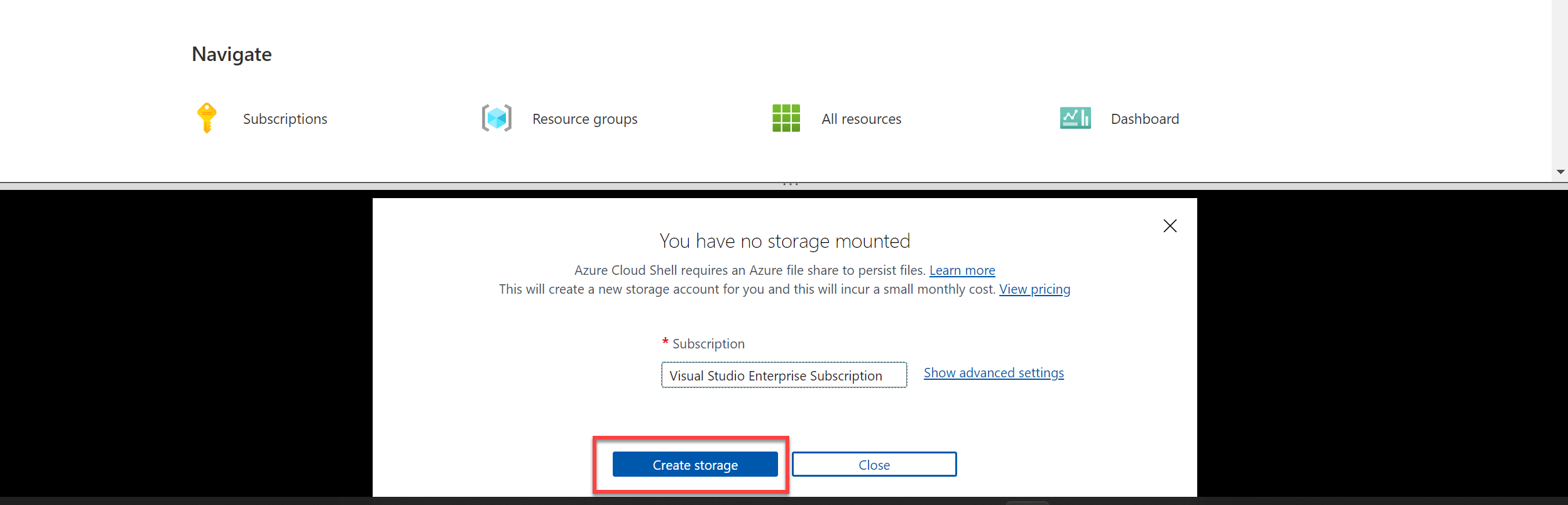
-
請確定 Cloud Shell 窗格左上方所指出的殼層類型已切換為 PowerShell。 若其類型為 Bash,請使用下拉式功能表切換為 PowerShell。

-
等候 PowerShell 啟動。 您應該會在 Azure 入口網站中看到下列畫面:

設定和執行用戶端應用程式
現在您已擁有自訂模型,即可執行使用翻譯服務的簡單用戶端應用程式。
-
在命令殼層中,輸入下列命令以下載範例應用程式,並將其儲存至名為 ai-900 的資料夾。
git clone https://github.com/MicrosoftLearning/AI-900-AIFundamentals ai-900提示 若您已在另一個實驗室中使用此命令來複製 ai-900 存放庫,則可跳過此步驟。
-
檔案會下載到名為 ai-900 的資料夾。 現在我們要查看 Cloud Shell 儲存體中的所有檔案,並使用這些檔案。 在殼層中輸入下列命令:
code .請注意此命令如何開啟編輯器,如下圖:
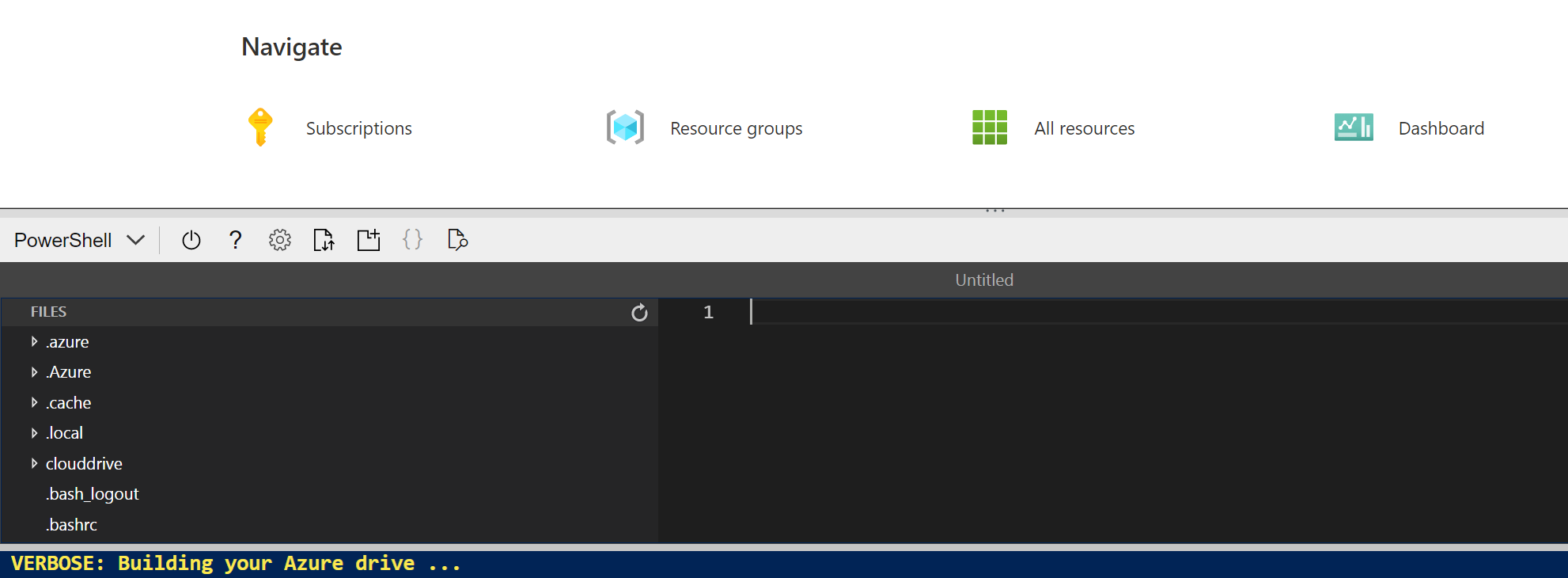
-
在左側的 [檔案]** 窗格中,展開 ai-900,然後選取 **translator.ps1。 此檔案包含一些使用翻譯工具服務的程式碼:
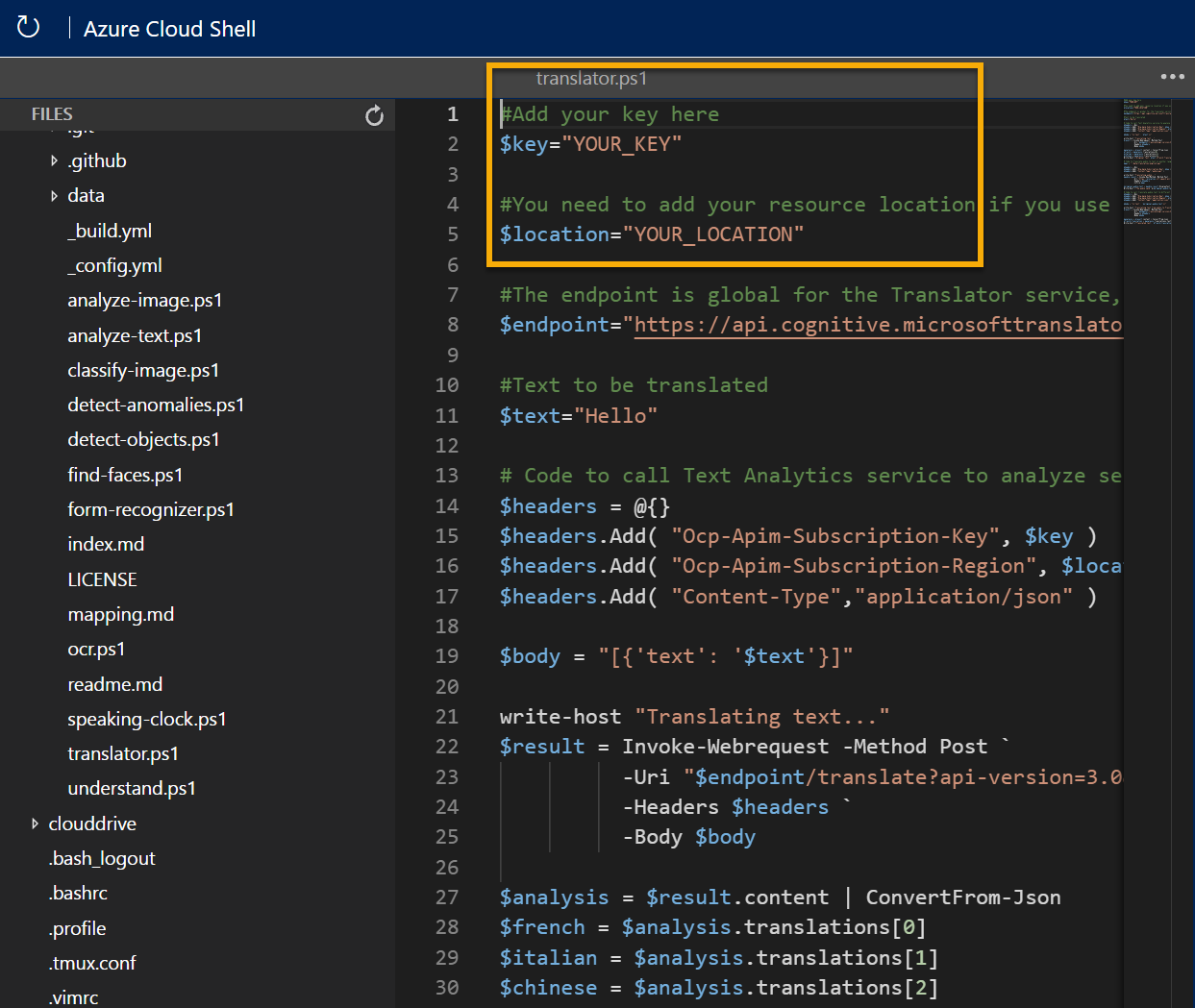
-
不要太擔心程式代碼的詳細數據,重要的是它需要區域/位置和 Azure AI 服務資源的其中一個密鑰。 在 Azure 入口網站中,從資源的 [金鑰和端點]** 頁面複製上述資訊,並貼到程式碼編輯器中,分別取代 **YOUR_KEY 和 YOUR_LOCATION 預留位置值。
在貼上金鑰和位置值之後,程式碼的前幾行應該會類似下列內容:
$key="1a2b3c4d5e6f7g8h9i0j...." $location="somelocation" -
在編輯器窗格右上方,使用 […]** 按鈕開啟功能表,並選取 [儲存]** 以儲存變更。 接著再次開啟功能表,並選取 [關閉編輯器]**。
範例用戶端應用程式會使用翻譯工具服務來執行數種工作:
- 將英文的文字翻譯成法文、義大利文和中文。
- 將英文的音訊翻譯成法文的文字
使用下列影片播放程式來聆聽應用程式要處理的輸入音訊:
注意 實際應用程式可以接受來自麥克風的輸入,並將回應傳送給喇叭,但在此簡單範例中,我們會使用音訊檔案中預先錄製的輸入。
-
在 Cloud Shell 窗格中,輸入下列命令來執行程式碼:
cd ai-900 ./translator.ps1 -
檢閱輸出。 您是否看到文字從英文翻譯成法文、義大利文和中文? 您是否看到英文音訊 “hello” 翻譯成法文文字?
深入了解
這個簡單的應用程式只展示了翻譯工具服務的一些功能。 若要深入了解這項服務的功用,請參閱翻譯工具頁面。